Sản phẩm Covid-19 khủng hoảng sức khỏe đã thúc đẩy rất nhiều làm việc từ xa và với việc làm việc từ xa, nhiều người đã không thể tránh khỏi việc phải tham gia các cuộc họp từ xa thông qua videoconferences hoặc các cuộc gọi Internet. Trong những trường hợp này, nhiều lần tiếng ồn của micro khá khó chịu đối với người đối thoại của chúng tôi, vì vậy trong bài viết này, chúng tôi sẽ cho bạn biết làm thế nào bạn có thể giảm tiếng ồn của micro của bạn dễ dàng và không tốn nhiều tiền hơn
Hãy tiếp tục rằng đây không phải là một hướng dẫn nâng cao để có thể có chất lượng cao nhất trong các lần truyền của bạn với micrô cao cấp, nhưng dành cho những người buộc phải thực hiện hội nghị video từ máy tính gia đình của họ, với micrô tích hợp trên máy tính xách tay, có tích hợp trong webcam hoặc với tai nghe có micrô.

Đeo tai nghe có micro
Nếu bạn là hội nghị truyền hình sử dụng webcam và micrô tích hợp trên máy tính xách tay của mình, thì rất có thể bạn đang bị nhiễu rất lớn trong quá trình truyền vì theo quy tắc chung, các micrô tích hợp này rất tệ, rất xấu và cũng dễ bị nhiễu do phần còn lại của phần cứng máy tính xách tay.

Trong trường hợp này, bạn không thể làm gì nhiều để cải thiện chất lượng (nếu không có, bạn không thể có được nó), vì vậy giải pháp tốt nhất sẽ là sử dụng tai nghe có micrô vì chúng sẽ không chỉ có (dù tệ đến đâu) một micro tốt hơn. hơn so với máy tính xách tay, nhưng cũng ngăn không cho âm thanh từ loa máy tính xách tay được ghép nối, vì âm thanh sẽ được nhận qua chính tai nghe.
Giảm tiếng ồn nền luôn giúp
Có những điều rõ ràng, chẳng hạn như giảm tiếng ồn nền bạn có thể có trong phòng. Đóng cửa và cửa sổ, không hướng quạt (lúc này với sức nóng chắc chắn bạn sẽ có một cái chỉ thẳng vào mặt bạn) trực tiếp nơi đặt micrô và cố gắng di chuyển micrô ra khỏi miệng một chút để bạn thở trong cuộc trò chuyện (điều này đặc biệt khó chịu trong các cuộc họp).

Lý tưởng là có một căn phòng nơi bạn có thể khóa chặt mình lên mà không bị ai làm phiền và không có tiếng động, mặc dù làm việc tại nhà chúng tôi hiểu rằng điều này không phải lúc nào cũng có thể, vì vậy chúng tôi sẽ chuyển sang điểm tiếp theo xem những gì khác bạn có thể làm.
Giảm tiếng ồn micro bằng phần mềm
Điều tốt nhất bạn có thể làm để giảm tiếng ồn của micrô trong cuộc gọi hoặc hội nghị truyền hình của mình là hiểu cách nó xảy ra, vì vậy điều tốt nhất nên làm trong những trường hợp này là chạy thử nghiệm. Để làm điều này, bạn có thể đi từ Windows vào Bảng điều khiển -> Âm thanh -> tab “Ghi”. Đảm bảo rằng bạn truy cập nó từ bảng điều khiển Windows “cũ” chứ không phải từ các tùy chọn mới.
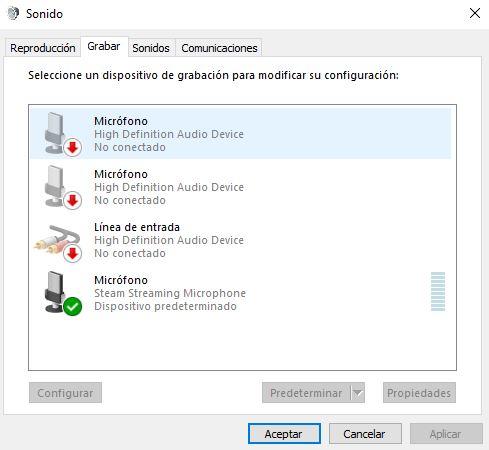
Tại đây, chọn micrô của bạn và nhấp vào Cấu hình trực tuyến. Chọn Bộ cài đặt micrô, chọn loại micrô bạn đang sử dụng (tích hợp vào tai nghe, máy tính để bàn riêng hoặc các loại khác) và làm theo trình hướng dẫn.
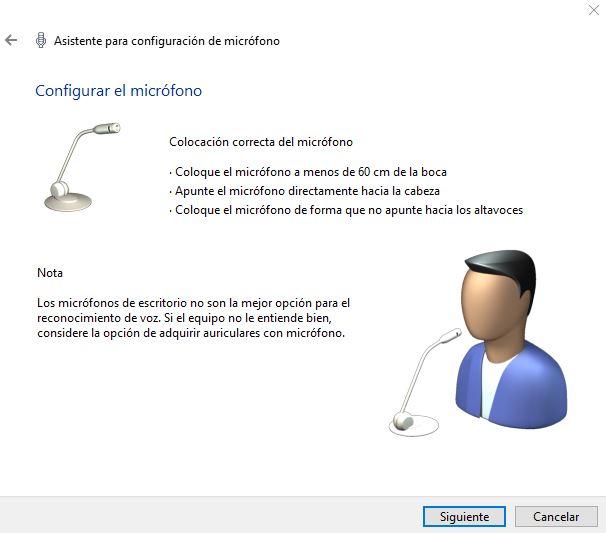
Trợ lý đơn giản này sẽ yêu cầu bạn đọc to một số văn bản và nó sẽ cho bạn thấy mức độ thu nhận của micrô để bạn có thể sửa đổi nó và do đó giảm tiếng ồn xung quanh.
Giảm tiếng ồn trong Windows
Windows 10 có một công cụ tích hợp sẽ cho phép chúng ta giảm nhẹ tiếng ồn xung quanh từ micrô. Để truy cập tùy chọn này, hãy nhập Control Panel (Start -> Run -> control) và truy cập tùy chọn Hardware and Sound -> Sound (giống như trong bước trước). Chọn lại micrô của bạn nhưng bây giờ thay vì nhấp vào “Định cấu hình”, hãy nhấp vào “Thuộc tính” và chuyển đến tab “Mức độ”.
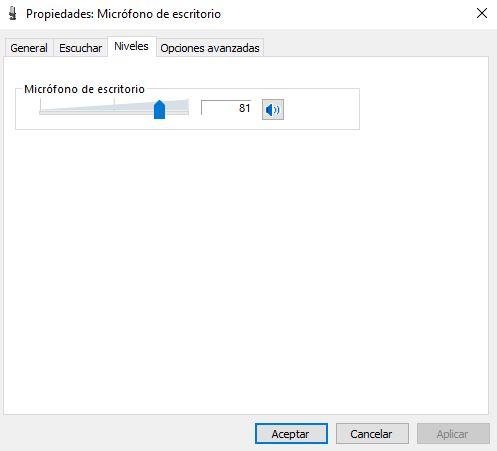
Tại đây, bạn có thể sửa đổi mức hoặc âm lượng của micrô và nếu bạn giảm âm lượng xuống, bạn có thể giảm một chút tiếng ồn xung quanh mà micrô thu vào. Trong tab này, bạn có thể tìm thấy một tùy chọn khác có tên là “Bài nghe cải tiến ”, nhưng nó có xuất hiện hay không phụ thuộc vào nhà sản xuất micrô và trình điều khiển bạn đã cài đặt (bằng chứng về điều này là nó không xuất hiện trong ảnh chụp màn hình của chúng tôi). Ở đây bạn sẽ tìm thấy hai tùy chọn:
- Giảm tiếng ồn : Nếu bạn bật nó, bạn sẽ giảm nhiễu nền do phần mềm thu được. Trong nhiều trường hợp, nó giúp ích rất nhiều, nhưng trong những trường hợp khác, nó khiến giọng nói của bạn bị méo, vì vậy chúng tôi khuyên bạn nên làm bài kiểm tra trước khi để nó được kích hoạt.
- Sự loại bỏ vang âm : Tùy chọn này sẽ loại bỏ tiếng vang và khớp nối âm thanh, đặc biệt hữu ích nếu bạn sử dụng micrô và loa của cùng một máy tính xách tay.